
Სარჩევი:
- ავტორი John Day [email protected].
- Public 2024-01-30 10:16.
- ბოლოს შეცვლილი 2025-06-01 06:09.
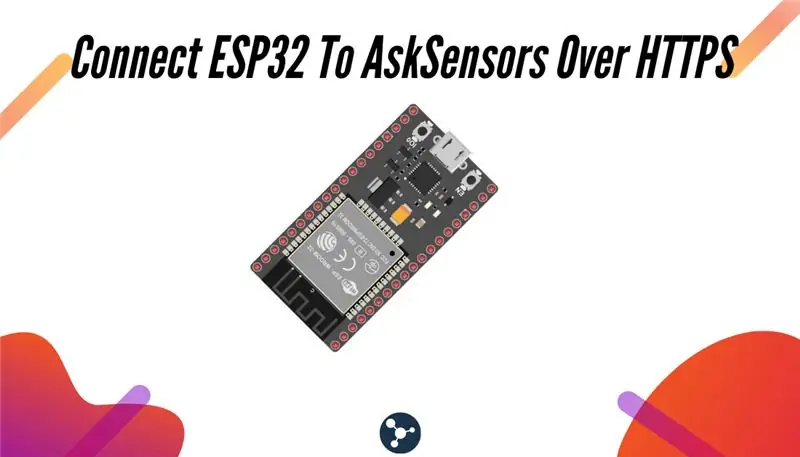
ეს ინსტრუქცია მოცემულია სტატიების სერიაში, რომელიც ეხება ტექნიკის დაკავშირებას Arduino და ESP8266 ღრუბელთან. მე ვაპირებ აგიხსნათ, თუ როგორ უნდა დააკავშიროთ თქვენი ESP32 ჩიპი ღრუბელთან AskSensors IoT სერვისით.
რატომ ESP32?
ESP8266- ის დიდი წარმატების შემდეგ, ESP32 არის ახალი ჩიპი Espressif- დან, რომელიც აერთიანებს WiFi და Bluetooth უკაბელო შესაძლებლობებს ორი პროცესორის ბირთვით და ღირსეული აპარატურის პერიფერიული კომპლექტით.
რას ისწავლი?
ამ გაკვეთილის განმავლობაში თქვენ შეისწავლით:
- როგორ დაპროგრამდეს თქვენი ESP32 Arduino IDE- ით.
- როგორ გავაგზავნოთ მონაცემები თქვენი ESP32- დან AskSensors- ზე HTTP GET მოთხოვნების გამოყენებით.
- როგორ ვიზუალურად წარმოადგინოთ მონაცემთა ნაკადის ღრუბელი.
ნაბიჯი 1: მოთხოვნები

Რა გჭირდება:
- ESP32 მოდული. მე ვიყენებ ESP32 Pico ნაკერს, როგორც ეს მოცემულია ზემოთ მოცემულ ფიგურაში.
- კომპიუტერი, რომელსაც აქვს Arduino IDE პროგრამული უზრუნველყოფა.
- USB კაბელი ESP32 მოდულის კომპიუტერთან დასაკავშირებლად.
- უფასო AskSensors ანგარიში.
ნაბიჯი 2: რატომ სთხოვეთ სენსორებს?
AskSensors არის IoT პლატფორმა, რომელიც შექმნილია იმისათვის, რომ იყოს ყველაზე მარტივი პროგრამა ბაზარზე, რაც მომხმარებლებს საშუალებას აძლევს დაუკავშირონ, ვიზუალიზონ და გააანალიზონ თავიანთი სენსორების მონაცემები ღრუბელზე.
დავუშვათ, ჩვენ გვინდა ოთახის ტემპერატურის მონიტორინგი და შევინახოთ ეს მნიშვნელობები სადღაც ღრუბელში, რათა შემდგომში შემუშავდეს. ეს არის ტიპიური სცენარი, სადაც აუცილებელია ვიცოდეთ როგორ გავაგზავნოთ მონაცემები ESP32- დან AskSensors- ზე. მაგრამ არსებობს მრავალი სხვა სცენარი, სადაც ეს გაკვეთილი შეიძლება თქვენთვის სასარგებლო იყოს.
ასე რომ განაგრძეთ კითხვა;-)
ნაბიჯი 3: სენსორის დაყენება
- დარეგისტრირდით: მიიღეთ უფასო ანგარიში რამდენიმე წამში შემდეგ მისამართზე:
- მიიღეთ თქვენი Api გასაღები: AskSensors ასახავს API- ს ერთობლიობას, რათა გაამარტივოს მონაცემთა გაცვლის პროცესი თქვენს მოწყობილობასა და IoT ღრუბელს შორის. დაწყების ეს სახელმძღვანელო გიჩვენებთ თუ როგორ უნდა შექმნათ ახალი სენსორი და დააყენოთ ის, რომ შეძლოთ მონაცემების გაგზავნა. დააკოპირეთ თქვენი Api გასაღები, ჩვენ გამოვიყენებთ მას შემდგომ ნაბიჯებში.
ნაბიჯი 4: დააინსტალირეთ ESP32 Arduino IDE- ში
თქვენს Arduino IDE- ში ESP32 დაფის დასაყენებლად მიჰყევით ქვემოთ მოცემულ ინსტრუქციას:
- თქვენ უნდა დააინსტალიროთ Arduino IDE პროგრამული უზრუნველყოფის უახლესი ვერსია (1.8.7 ან უფრო მაღალი).
- უპირველეს ყოვლისა, გახსენით პარამეტრების ფანჯარა Arduino IDE- დან: ფაილი> პარამეტრები
- გადადით "დამატებითი დაფის მენეჯერის URL" ველში, შეიყვანეთ შემდეგი URL:
dl.espressif.com/dl/package_esp32_index.json
თუ თქვენ უკვე გაქვთ ESP8266 დაფის URL, გამოყავით URL- ები მძიმით, როგორც ნაჩვენებია ქვემოთ:
dl.espressif.com/dl/package_esp32_index.json, ახლა გახსენით დაფების მენეჯერი (ინსტრუმენტები> დაფა> დაფების მენეჯერი), მოძებნეთ ESP32 და დააწკაპუნეთ ინსტალაციის ღილაკზე "ESP32 by Espressif Systems". ამას რამდენიმე წამი სჭირდება.
ნაბიჯი 5: კოდირება
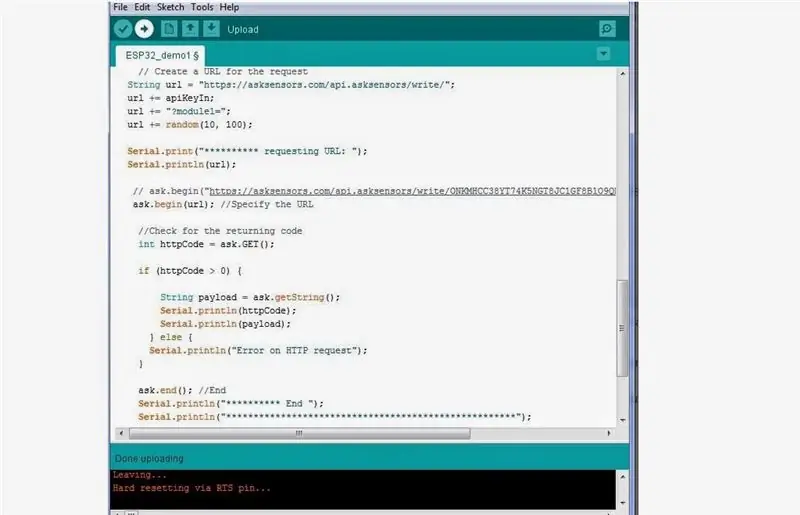
ჩამოტვირთეთ ეს დემო AskSensors Github- ის გვერდიდან და მოაშორეთ მას. კოდი შეიცავს ბიბლიოთეკებს როგორც WiFi ქსელთან დასაკავშირებლად, ასევე HTTP მოთხოვნების შესასრულებლად.
თქვენ უნდა შეცვალოთ შემდეგი:
const char* ssid = "……………"; // Wifi SSID
const char* პაროლი = "……………"; // Wifi პაროლი const char* apiKeyIn = "……………."; // API გასაღები
ნაბიჯი 6: პროგრამირება

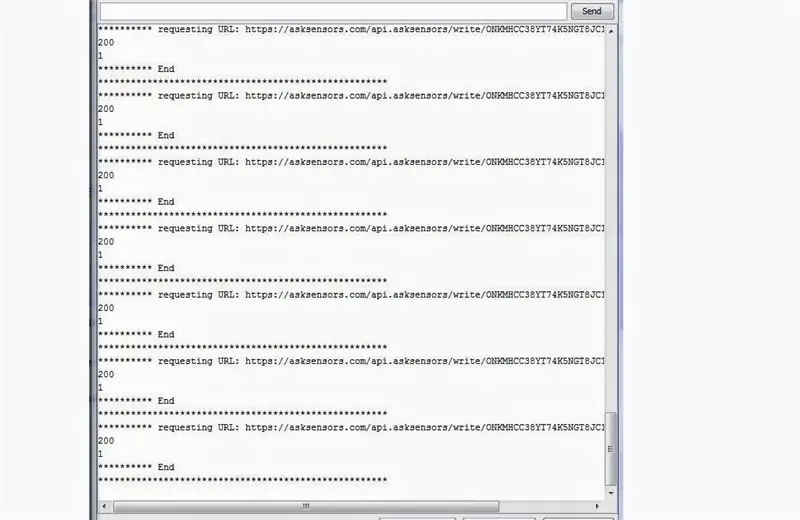
- შეაერთეთ ESP32 მოდული თქვენს კომპიუტერს USB კაბელის საშუალებით.
- ატვირთეთ კოდი Arduino IDE- ით.
- გახსენით სერიული ტერმინალი. თქვენ უნდა მიიღოთ გამომავალი მსგავსი სურათი ზემოთ. გაითვალისწინეთ, რომ ჩვენ ვიღებთ ორ კოდს:
- 200: შეესაბამება OK HTTP კოდს.
- 1: მოდულის რაოდენობა წარმატებით განახლდა (ერთი მოდული ჩვენს შემთხვევაში).
ნაბიჯი 7: თქვენი მონაცემების ვიზუალიზაცია
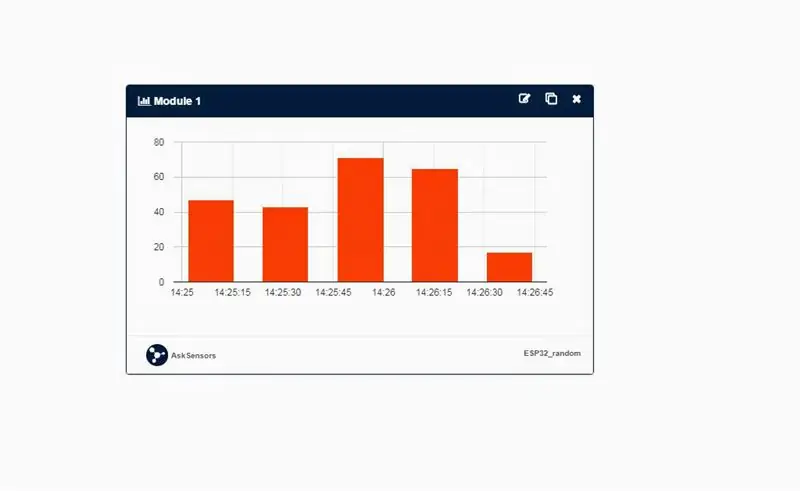
გადადით თქვენი სენსორის დაფაზე. დაამატეთ გრაფიკი თქვენს მოდულს (მოდული 1).
თქვენ უნდა მიიღოთ შემთხვევითი მონაცემთა ნაკადი 10 -დან 100 -მდე ყოველ 20 წამში.
ზემოთ მოყვანილი ფიგურა გვიჩვენებს ბარის დიაგრამის ჩვენების მაგალითს.
ნაბიჯი 8: მადლობა
Მადლობა წაკითხვისთვის.
აღმოაჩინეთ ჩვენი გაკვეთილები:
გირჩევთ:
როგორ დააკავშიროთ ჟოლო Pi ღრუბელთან Node.js გამოყენებით: 7 ნაბიჯი

როგორ დააკავშიროთ Raspberry Pi ღრუბელს Node.js გამოყენებით: ეს გაკვეთილი სასარგებლოა მათთვის, ვინც ეძებს Raspberry Pi– ს ღრუბელთან დაკავშირებას, განსაკუთრებით AskSensors IoT პლატფორმას, Node.js. არ გაქვთ Raspberry Pi? თუ თქვენ ამჟამად არ გყავთ Raspberry Pi, მე გირჩევთ, რომ მიიღოთ ჟოლო
როგორ დააკავშიროთ ESP8266 NodeMCU IoT ღრუბელთან: 5 ნაბიჯი

როგორ დააკავშიროთ ESP8266 NodeMCU IoT ღრუბელთან: ეს ინსტრუქცია გაჩვენებთ მარტივ ნივთებს ინტერნეტში ESP8266 NodeMCU და ონლაინ IoT სერვისის გამოყენებით AskSensors გამოყენებით. ჩვენ გაჩვენებთ, თუ როგორ სწრაფად მიიღოთ მონაცემები ESP8266 HTTPS კლიენტისგან და გრაფაში ჩაწერეთ AskSensors Io
IoT საფუძვლები: თქვენი IoT– ის ღრუბელთან დაკავშირება Mongoose OS– ის გამოყენებით: 5 ნაბიჯი

IoT საფუძვლები: თქვენი IoT– ის ღრუბელთან დაკავშირება Mongoose OS– ის საშუალებით: თუ თქვენ ხართ ადამიანი, რომელიც დაკავებულია ელექტრონიკითა და ელექტრონიკით, უფრო ხშირად, ვიდრე არა, თქვენ წააწყდებით ტერმინს ნივთების ინტერნეტი, ჩვეულებრივ შემოკლებით როგორც IoT, და რომ ის ეხება მოწყობილობების ერთობლიობას, რომელსაც შეუძლია ინტერნეტთან დაკავშირება! იყო ასეთი ადამიანი
როგორ დააკავშიროთ Android პროგრამა AWS IOT– ით და ხმის ამოცნობის API ხმით: 3 ნაბიჯი

როგორ დააკავშიროთ Android აპლიკაცია AWS IOT– ით და გაიგოთ ხმის ამოცნობის API: ეს სამეურვეო ასწავლის მომხმარებელს როგორ დააკავშიროს Android აპლიკაცია AWS IOT სერვერთან და გაიგოს ხმის ამოცნობის API, რომელიც აკონტროლებს ყავის მანქანას. აპლიკაცია აკონტროლებს ყავის მანქანას Alexa– ს საშუალებით ხმოვანი სერვისი, თითოეული აპლიკაციის გ
როგორ დააკავშიროთ ნიადაგის ტენიანობის სენსორი და ESP8266 AskSensors IoT ღრუბელთან: 10 ნაბიჯი

როგორ დააკავშიროთ ნიადაგის ტენიანობის სენსორი და ESP8266 AskSensors IoT Cloud– თან: ეს ინსტრუქცია გიჩვენებთ როგორ დაუკავშიროთ თქვენი ნიადაგის ტენიანობის სენსორი და ESP8266 IoT ღრუბელს. ამ პროექტისთვის ჩვენ ვიყენებთ კვანძის MCU ESP8266 WiFi მოდულს და ნიადაგის ტენიანობის სენსორს რომელიც ზომავს წყლის მოცულობრივ შინაარსს შიგნით
